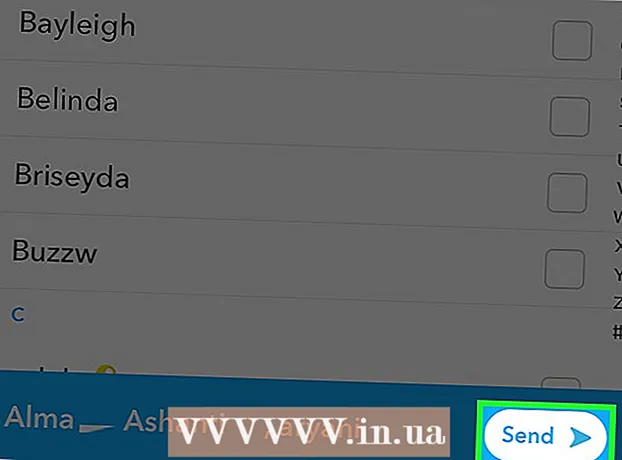Автор:
Roger Morrison
Жасалған Күн:
22 Қыркүйек 2021
Жаңарту Күні:
1 Шілде 2024

Мазмұны
- Басу үшін
- 3-тен 1-әдіс: iTunes
- 3-тен 2-ші әдіс: Windows Media Player
- 3-тен 3-ші әдіс: RealPlayer
- Кеңестер
Қазіргі уақытта сіз MP3 ойнатқыштары мен смартфондарын кез-келген жерден таба аласыз, бірақ кейде музыкаңызды CD-де сақтау пайдалы болады. Көлігіңізде немесе стереоыңызда музыка ойнау болсын, сүйікті әндеріңізді ықшам дискіге жазу мүмкіндігі сіздің сүйікті музыкаңызға әрдайым қол жеткізуді қамтамасыз етеді.
Басу үшін
3-тен 1-әдіс: iTunes
 Компьютерге CD-R салыңыз. Қазіргі компьютерлердің барлығы дерлік CD / DVD жазғышымен жабдықталған. Мүмкін сіз ескі машинамен ақаулыққа тап болуыңыз мүмкін, бірақ соңғы 10 жылда жасалған компьютерде осындай проблема болуы мүмкін. Ойнатқышы жоқ нетбуктарға сыртқы оттық қажет.
Компьютерге CD-R салыңыз. Қазіргі компьютерлердің барлығы дерлік CD / DVD жазғышымен жабдықталған. Мүмкін сіз ескі машинамен ақаулыққа тап болуыңыз мүмкін, бірақ соңғы 10 жылда жасалған компьютерде осындай проблема болуы мүмкін. Ойнатқышы жоқ нетбуктарға сыртқы оттық қажет. - Егер сіз аудио CD жазғыңыз келсе, сізге CD-R керек. Мұны сипаттауға болады, бірақ қайта жазуға болмайды. CD-RW дискісін қайта жазуға болады, бірақ оны көптеген ойыншылар ойнай алмайды, сондықтан аудио CD жасағыңыз келсе, ондай дискілерден аулақ болыңыз.
- Қымбат CD-R ұзаққа созылады және қателіктерге аз ұшырайды. Ең танымал брендтер - Memorex, Phillips және Sony.
- Дыбыстық DVD-ді жазуға болатындығына қарамастан, бұл дискілерді ойнай алатын құрылғылар аз. Музыканы мүмкіндігінше көп құрылғыларда ойнай алатын болсаңыз, бұл форматтан аулақ болыңыз.
 Жаңа ойнату тізімін жасаңыз. CD дискілерді ойнату тізімдерінен жазуға болады. Файл → Жаңа → Ойнату тізімін басыңыз. Ойнату тізіміне атау беруге болады, ол ықшам дискіні ойнатқышқа салған кезде CD ойнатқышы көрсететін атау болады.
Жаңа ойнату тізімін жасаңыз. CD дискілерді ойнату тізімдерінен жазуға болады. Файл → Жаңа → Ойнату тізімін басыңыз. Ойнату тізіміне атау беруге болады, ол ықшам дискіні ойнатқышқа салған кезде CD ойнатқышы көрсететін атау болады. - Windows-та жаңа ойнату тізімін Ctrl | N немесе Mac-та Cmd | N басу арқылы жасауға болады.
 Әндерді ойнату тізіміне қосыңыз. Ойнату тізімін жасағаннан кейін әндерді қосуды немесе жоюды бастауға болады. Музыка кітапханасындағы әндерді ойнату тізіміне басыңыз және сүйреңіз.
Әндерді ойнату тізіміне қосыңыз. Ойнату тізімін жасағаннан кейін әндерді қосуды немесе жоюды бастауға болады. Музыка кітапханасындағы әндерді ойнату тізіміне басыңыз және сүйреңіз. - Ойнату тізімінің ұзындығына мұқият назар аударыңыз. Көптеген аудио CD-лер 74 минутқа дейін, кейбіреулері 80 минутқа дейін музыканы сақтай алады.
 Ойнату тізімін ұйымдастырыңыз. Күйдірудің алдында компакт-дискіні ойнатқанда әндер тізімін естігіңіз келетін тәртіппен орналастырғаныңыз жөн.
Ойнату тізімін ұйымдастырыңыз. Күйдірудің алдында компакт-дискіні ойнатқанда әндер тізімін естігіңіз келетін тәртіппен орналастырғаныңыз жөн.  Күйдіру процесін бастаңыз. Файл → Ойнату тізімін жазу түймесін басыңыз. Бұл Burn параметрлері терезесін ашады. «Диск пішімі» «Аудио CD» күйіне орнатылғанына көз жеткізіңіз.
Күйдіру процесін бастаңыз. Файл → Ойнату тізімін жазу түймесін басыңыз. Бұл Burn параметрлері терезесін ашады. «Диск пішімі» «Аудио CD» күйіне орнатылғанына көз жеткізіңіз. - Егер сіз әннің атаулары сіздің CD ойнатқышыңызда да көрінуін қаласаңыз, «CD мәтінін қосу» жолын белгілеңіз.
- Әдепкі бойынша, iTunes-те әр трек арасында 2 секундтық үзіліс болады. Сіз мұны 0 немесе басқа мәнге өзгерте аласыз. Бұл секундтар жалпы ойнату уақытына қосылады.
- Жазу жылдамдығын төмендету ескі компьютерлердегі қателіктердің алдын алуға көмектеседі.
 Күйіктің аяқталғанын күтіңіз. Қыздырғыштың жылдамдығына байланысты бұл бірнеше минутты алуы мүмкін. Аяқтағаннан кейін сіздің ықшам дискіңіз шығарылуы мүмкін.
Күйіктің аяқталғанын күтіңіз. Қыздырғыштың жылдамдығына байланысты бұл бірнеше минутты алуы мүмкін. Аяқтағаннан кейін сіздің ықшам дискіңіз шығарылуы мүмкін.  CD дискісін тексеріп көріңіз. Жазу процесі аяқталғаннан кейін CD дискісін тексеруді бастауға болады. Егер бәрі жақсы естіліп тұрса және тректер жақсы ойнаса, сіз оны белгілеп, басқалармен бөлісе аласыз немесе өзіңіз пайдалана аласыз.
CD дискісін тексеріп көріңіз. Жазу процесі аяқталғаннан кейін CD дискісін тексеруді бастауға болады. Егер бәрі жақсы естіліп тұрса және тректер жақсы ойнаса, сіз оны белгілеп, басқалармен бөлісе аласыз немесе өзіңіз пайдалана аласыз.
3-тен 2-ші әдіс: Windows Media Player
 Компьютерге CD-R салыңыз. Қазіргі компьютерлердің барлығы дерлік CD / DVD жазғышымен жабдықталған. Мүмкін сіз ескі машинамен ақаулыққа тап болуыңыз мүмкін, бірақ соңғы 10 жылда жасалған компьютерде осындай проблема болуы мүмкін. Ойнатқышы жоқ нетбуктарға сыртқы оттық қажет.
Компьютерге CD-R салыңыз. Қазіргі компьютерлердің барлығы дерлік CD / DVD жазғышымен жабдықталған. Мүмкін сіз ескі машинамен ақаулыққа тап болуыңыз мүмкін, бірақ соңғы 10 жылда жасалған компьютерде осындай проблема болуы мүмкін. Ойнатқышы жоқ нетбуктарға сыртқы оттық қажет. - Егер сіз аудио CD жазғыңыз келсе, сізге CD-R керек. Мұны сипаттауға болады, бірақ қайта жазуға болмайды. CD-RW дискісін қайта жазуға болады, бірақ оны көптеген ойыншылар ойнай алмайды, сондықтан аудио CD жасағыңыз келсе, ондай дискілерден аулақ болыңыз.
- Қымбат CD-R ұзаққа созылады және қателіктерге аз ұшырайды. Ең танымал брендтер - Memorex, Phillips және Sony.
- Дыбыстық DVD-ді жазуға болатындығына қарамастан, бұл дискілерді ойнай алатын құрылғылар аз. Музыканы мүмкіндігінше көп құрылғыларда ойнай алатын болсаңыз, бұл форматтан аулақ болыңыз.
 «Өрт» қойындысын нұқыңыз. Оны Windows Media ойнатқышының оң жағында, Play және Sync арасында табуға болады. Бұл сандарды қосуға арналған тізім ашады.
«Өрт» қойындысын нұқыңыз. Оны Windows Media ойнатқышының оң жағында, Play және Sync арасында табуға болады. Бұл сандарды қосуға арналған тізім ашады. - Егер Windows Media ойнатқышы қазір ойнату режимінде болса, сізге Ctrl | 1 пернесін басу арқылы кітапхана режиміне өту керек.
 CD-ге музыка қосыңыз. Кітапханадан әндерді, альбомдарды немесе ойнату тізімдерін басыңыз және сүйреңіз. Егер оттықта бос CD-R болса, онда сіз тізімнің жоғарғы жағында дискте қанша орын қалғанын көрсететін жолақты көресіз.
CD-ге музыка қосыңыз. Кітапханадан әндерді, альбомдарды немесе ойнату тізімдерін басыңыз және сүйреңіз. Егер оттықта бос CD-R болса, онда сіз тізімнің жоғарғы жағында дискте қанша орын қалғанын көрсететін жолақты көресіз.  Жазуға арналған параметрлерді көрсетіңіз. Құралдар мәзірін нұқып, Опциялар таңдаңыз. «Өрт» қойындысын нұқыңыз. Сонымен қатар, компакт-дискіні жазу аяқталған кезде автоматты түрде шығарылатын етіп қоюға болады, дыбыс деңгейі CD-дегі барлық тректерге тең болуы керек немесе әндер арасында кідіріссіз жазылады. Параметрлеріңізге қанағаттанған кезде, Қолдану түймесін басыңыз, содан кейін OK.
Жазуға арналған параметрлерді көрсетіңіз. Құралдар мәзірін нұқып, Опциялар таңдаңыз. «Өрт» қойындысын нұқыңыз. Сонымен қатар, компакт-дискіні жазу аяқталған кезде автоматты түрде шығарылатын етіп қоюға болады, дыбыс деңгейі CD-дегі барлық тректерге тең болуы керек немесе әндер арасында кідіріссіз жазылады. Параметрлеріңізге қанағаттанған кезде, Қолдану түймесін басыңыз, содан кейін OK. - Жазу жылдамдығын төмендету ескі компьютерлердегі қателіктердің алдын алуға көмектеседі
 CD жазыңыз. Burn қойындысының жоғарғы жағындағы «Жазуды бастау» батырмасын басыңыз. Сіздің ықшам дискіңіз көрсетілген параметрлердегі параметрлерге сәйкес автоматты түрде жазылады. Қыздырғыштың жылдамдығына байланысты бұл бірнеше минутты алуы мүмкін.
CD жазыңыз. Burn қойындысының жоғарғы жағындағы «Жазуды бастау» батырмасын басыңыз. Сіздің ықшам дискіңіз көрсетілген параметрлердегі параметрлерге сәйкес автоматты түрде жазылады. Қыздырғыштың жылдамдығына байланысты бұл бірнеше минутты алуы мүмкін.  CD дискісін тексеріп көріңіз. Жазу процесі аяқталғаннан кейін CD дискісін тексеруді бастауға болады. Егер бәрі жақсы естіліп тұрса және тректер жақсы ойнаса, сіз оны белгілеп, басқалармен бөлісе аласыз немесе өзіңіз пайдалана аласыз.
CD дискісін тексеріп көріңіз. Жазу процесі аяқталғаннан кейін CD дискісін тексеруді бастауға болады. Егер бәрі жақсы естіліп тұрса және тректер жақсы ойнаса, сіз оны белгілеп, басқалармен бөлісе аласыз немесе өзіңіз пайдалана аласыз.
3-тен 3-ші әдіс: RealPlayer
 Компьютерге CD-R салыңыз. Қазіргі компьютерлердің барлығы дерлік CD / DVD жазғышымен жабдықталған. Мүмкін сіз ескі машинамен ақаулыққа тап болуыңыз мүмкін, бірақ соңғы 10 жылда жасалған компьютерде осындай проблема болуы мүмкін. Ойнатқышы жоқ нетбуктарға сыртқы оттық қажет.
Компьютерге CD-R салыңыз. Қазіргі компьютерлердің барлығы дерлік CD / DVD жазғышымен жабдықталған. Мүмкін сіз ескі машинамен ақаулыққа тап болуыңыз мүмкін, бірақ соңғы 10 жылда жасалған компьютерде осындай проблема болуы мүмкін. Ойнатқышы жоқ нетбуктарға сыртқы оттық қажет. - Егер сіз аудио CD жазғыңыз келсе, сізге CD-R керек. Мұны сипаттауға болады, бірақ қайта жазуға болмайды. CD-RW дискісін қайта жазуға болады, бірақ оны көптеген ойыншылар ойнай алмайды, сондықтан аудио CD жасағыңыз келсе, ондай дискілерден аулақ болыңыз.
- Қымбат CD-R ұзаққа созылады және қателіктерге аз ұшырайды. Ең танымал брендтер - Memorex, Phillips және Sony.
- Дыбыстық DVD-ді жазуға болатындығына қарамастан, бұл дискілерді ойнай алатын құрылғылар аз. Музыканы мүмкіндігінше көп құрылғыларда ойнай алатын болсаңыз, бұл форматтан аулақ болыңыз.
 «Өрт» қойындысын нұқыңыз. Мұны RealPlayer терезесінің жоғарғы жағынан таба аласыз. Бұл терезенің сол жағындағы тапсырмалар тақтасын ашады.
«Өрт» қойындысын нұқыңыз. Мұны RealPlayer терезесінің жоғарғы жағынан таба аласыз. Бұл терезенің сол жағындағы тапсырмалар тақтасын ашады.  CD түрін таңдаңыз. RealPlayer сізден жазу үшін белгілі бір CD түрін таңдауыңызды сұрайды. Дыбыстық ықшам диск әдепкі бойынша орнатылған. Стерео арқылы ойнай алатын CD жасау үшін мұны қалдырыңыз.
CD түрін таңдаңыз. RealPlayer сізден жазу үшін белгілі бір CD түрін таңдауыңызды сұрайды. Дыбыстық ықшам диск әдепкі бойынша орнатылған. Стерео арқылы ойнай алатын CD жасау үшін мұны қалдырыңыз. - Сіз сондай-ақ MP3 CD жасай аласыз. Бұл MP3 және файлдардан тұратын қалталардан тұратын CD дискісі. Мұнда сіз көптеген басқа әндерді сақтай аласыз, бірақ содан кейін ықшам дискіні стерео арқылы ойнау мүмкін болмай қалуы мүмкін.
 CD-ге музыка қосыңыз. Қосқыңыз келетін музыканы табу үшін тапсырмалар тақтасындағы Кітапхана браузерін пайдаланыңыз. Сіз жеке әндерді, альбомдарды немесе ойнату тізімдерін іздей аласыз. Терезенің төменгі жағындағы прогресс жолағы ықшам дискіде қанша уақыт қалғанын білуге мүмкіндік береді.
CD-ге музыка қосыңыз. Қосқыңыз келетін музыканы табу үшін тапсырмалар тақтасындағы Кітапхана браузерін пайдаланыңыз. Сіз жеке әндерді, альбомдарды немесе ойнату тізімдерін іздей аласыз. Терезенің төменгі жағындағы прогресс жолағы ықшам дискіде қанша уақыт қалғанын білуге мүмкіндік береді. - Соңғы CD-де әндердің ретін көрсету үшін әндерді Burn терезесіне шертіп сүйреңіз.
 Жану параметрлерін орнатыңыз. Құралдар тақтасының төменгі жағындағы «Опцияларды өңдеу» батырмасын басыңыз. Бұл сізді аудио CD параметрлері терезесіне апарады. Сіз жазу жылдамдығын, CD үшін мәтінді, тректер мен дыбыс деңгейі арасындағы үзілісті басқара аласыз. Егер параметрлер сізді қанағаттандырса, OK түймесін басыңыз.
Жану параметрлерін орнатыңыз. Құралдар тақтасының төменгі жағындағы «Опцияларды өңдеу» батырмасын басыңыз. Бұл сізді аудио CD параметрлері терезесіне апарады. Сіз жазу жылдамдығын, CD үшін мәтінді, тректер мен дыбыс деңгейі арасындағы үзілісті басқара аласыз. Егер параметрлер сізді қанағаттандырса, OK түймесін басыңыз. - Жазу жылдамдығын төмендету ескі компьютерлердегі қателіктердің алдын алуға көмектеседі.
 CD жазыңыз. Ықшам дискіні жазуға дайын болған кезде, тапсырмалар тақтасының төменгі жағындағы «Компьютеріңізді жазу» батырмасын басыңыз. CD жазылады және орындалу барысы бұл қанша уақытты алатынын көрсетеді. Оттықтың жұмыс жылдамдығына байланысты бұл бірнеше минутты алуы мүмкін.
CD жазыңыз. Ықшам дискіні жазуға дайын болған кезде, тапсырмалар тақтасының төменгі жағындағы «Компьютеріңізді жазу» батырмасын басыңыз. CD жазылады және орындалу барысы бұл қанша уақытты алатынын көрсетеді. Оттықтың жұмыс жылдамдығына байланысты бұл бірнеше минутты алуы мүмкін.  CD дискісін тексеріп көріңіз. Жазу процесі аяқталғаннан кейін CD дискісін тексеруді бастауға болады. Егер бәрі жақсы естіліп тұрса және тректер жақсы ойнаса, сіз оны белгілеп, басқалармен бөлісе аласыз немесе өзіңіз пайдалана аласыз.
CD дискісін тексеріп көріңіз. Жазу процесі аяқталғаннан кейін CD дискісін тексеруді бастауға болады. Егер бәрі жақсы естіліп тұрса және тректер жақсы ойнаса, сіз оны белгілеп, басқалармен бөлісе аласыз немесе өзіңіз пайдалана аласыз.
Кеңестер
- Сіз CD дискілерді Spotify, Google Play Music және басқа да ағындық қызметтер арқылы жаза алмайсыз, себебі музыка олардың серверлерімен синхрондалып, әннің қанша рет ойналғанын және оның иесін қадағалайды.